- Actualizarea driverelor plăcii de sunet Turtle Beach N270 este ideală facilitează comunicarea între semnalele audio de intrare și ieșire de pe computer.
- Pentru a obține cea mai recentă versiune de driver, asigurați-vă că verificați cele mai recente actualizări ale sistemului de operare.
- Încercarea unora dintre opțiunile integrate ale sistemului dvs. de operare vă poate ajuta să actualizați cu ușurință driverele plăcii de sunet Turtle Beach N270.
- Luați în considerare utilizarea unui instrument specializat și în această privință, deci consultați recomandarea noastră de mai jos.

Acest software va repara erorile obișnuite ale computerului, vă va proteja de pierderea fișierelor, malware, defecțiuni hardware și vă va optimiza computerul pentru performanțe maxime. Remediați problemele PC-ului și eliminați virușii acum în 3 pași simpli:
- Descărcați Restoro PC Repair Tool care vine cu tehnologii brevetate (brevet disponibil Aici).
- Clic Incepe scanarea pentru a găsi probleme cu Windows care ar putea cauza probleme PC.
- Clic Repara tot pentru a remedia problemele care afectează securitatea și performanța computerului
- Restoro a fost descărcat de 0 cititori luna aceasta.
Pentru a rula optim computerul, trebuie să păstrați întotdeauna șoferii la zi. Astfel, driverele plăcii de sunet Turtle Beach N270 nu fac excepție de la regulă.
Efectuarea acestei acțiuni este simplă și, dacă o faceți, veți simți cu siguranță o diferență uriașă pe computer.
Acest articol vă va arăta câteva dintre cele mai bine cotate soluții care vă vor ajuta să vă mențineți actualizate driverele de sunet.
Cum pot actualiza driverele plăcii de sunet Turtle Beach N270?
1. Utilizați Windows Update
- Deschis Setări.
- Mergi la Actualizare și securitate.

-
Din partea stângă, selectați Windows Update și apoi faceți clic pe Verifică pentru actualizări, din partea dreaptă.

2. Utilizați Device Manager
- Deschis Manager de dispozitiv.

- Extinde Controlere de sunet, video și jocuri.

-
Localizați dispozitivul de sunet necesar în listă, faceți clic dreapta pe el, apoi alegeți Actualizați driver-ulopțiune.
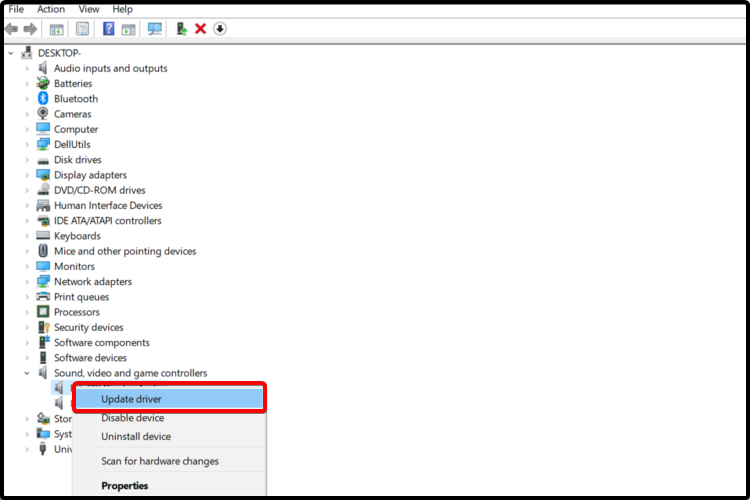
-
Click pe Căutați automat software-ul actualizat al driverului.

- Windows va găsi automat un driver adecvat și va încerca să îl actualizeze.
3. Încercați un instrument dedicat de actualizare
Pentru a actualiza cu ușurință driverul plăcii de sunet Santa Cruz Windows 10, ar trebui să luați în considerare sprijinul unui instrument specializat. Spre deosebire de metodele de mai sus, acesta poate efectua automat toate procesele, cu un efort mic din partea ta.
Folosindu-l, toți driverele PC-ului dvs. vor fi instalate, actualizate și reparate în mod constant și eficient, dacă este necesar. Astfel, putem admite cu tărie că aceasta ar putea fi una dintre cele mai bune opțiuni pe care ar trebui să le încercați.
 Driverele sunt esențiale pentru computer și pentru toate programele pe care le folosiți zilnic. Dacă doriți să evitați blocările, blocările, erorile, întârzierile sau orice alte probleme, va trebui să le mențineți actualizate.Verificarea constantă a actualizărilor driverului consumă mult timp. Din fericire, puteți utiliza o soluție automatizată care va verifica în siguranță noi actualizări și le va aplica cu ușurință, de aceea vă recomandăm cu tărie DriverFix.Urmați acești pași simpli pentru a vă actualiza în siguranță driverele:
Driverele sunt esențiale pentru computer și pentru toate programele pe care le folosiți zilnic. Dacă doriți să evitați blocările, blocările, erorile, întârzierile sau orice alte probleme, va trebui să le mențineți actualizate.Verificarea constantă a actualizărilor driverului consumă mult timp. Din fericire, puteți utiliza o soluție automatizată care va verifica în siguranță noi actualizări și le va aplica cu ușurință, de aceea vă recomandăm cu tărie DriverFix.Urmați acești pași simpli pentru a vă actualiza în siguranță driverele:
- Descărcați și instalați DriverFix.
- Lansați aplicația.
- Așteptați ca DriverFix să vă detecteze toți driverele defecte.
- Software-ul vă va arăta acum toți driverele care au probleme și trebuie doar să le selectați pe cele pe care le-ați dori să le remediați.
- Așteptați ca DriverFix să descarce și să instaleze cele mai noi drivere.
- Repornire computerul dvs. pentru ca modificările să aibă efect.

DriverFix
Driverele nu vor mai crea probleme dacă descărcați și utilizați astăzi acest software puternic.
Vizitati site-ul
Disclaimer: acest program trebuie să fie actualizat de la versiunea gratuită pentru a efectua unele acțiuni specifice.
4. Utilizați site-ul web de asistență al producătorului
- Accesați site-ul Turtle Beach.
- Descărcați fișierul Turtle Beach Audio Hub Updater.
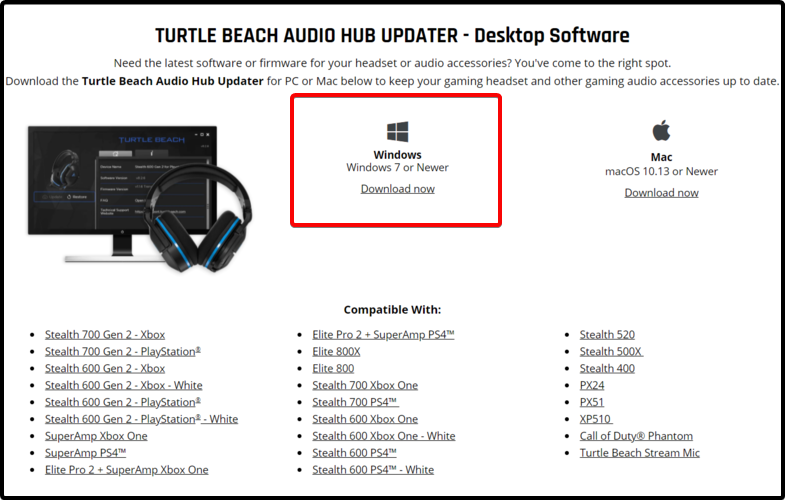
- Urmați instrucțiunile de pe ecran pentru ao instala.
Rețineți că puteți descărca Turtle Beach Audio Hub Updater atât pentru sistemele de operare Windows, cât și pentru Mac.
Acestea sunt câteva soluții rapide și eficiente care cu siguranță vă vor ajuta să actualizați driverele plăcii de sunet Turtle Beach N270.
Pentru a vă menține în siguranță toate componentele software, nu ezitați să consultați un ghid complet cum se actualizează driverele în Windows 10 de asemenea. Nu vei regreta că ai făcut asta.
Simțiți-vă liber să ne împărtășiți părerea și să lăsați un comentariu Ca întotdeauna, secțiunea de mai jos vă așteaptă.
 Încă aveți probleme?Remediați-le cu acest instrument:
Încă aveți probleme?Remediați-le cu acest instrument:
- Descărcați acest instrument de reparare a computerului evaluat excelent pe TrustPilot.com (descărcarea începe de pe această pagină).
- Clic Incepe scanarea pentru a găsi probleme cu Windows care ar putea cauza probleme PC.
- Clic Repara tot pentru a remedia problemele cu tehnologiile brevetate (Reducere exclusivă pentru cititorii noștri).
Restoro a fost descărcat de 0 cititori luna aceasta.


